iPhone如何录屏幕视频 iPhone录屏带声音图文详细教程
时间:2022-9-4作者:未知来源:争怎路由网人气:
- 想和朋友分享您喜欢的苹果应用? 我想发上微博该是个不错的主意, 更高效的应用平台:App Store浏览太麻烦? 没法找到高质量的应用? 下载苹果应用大全 省时!省力!!省心!搜索功能强大,搜索结果优先列出限免软件和免费软件。
在iPhone不断的更新换代后已经自带了强大的录屏功能,但是许多用户都还不知道iPhone怎么录屏幕,有的就是发现iPhone录屏的时候没声音,不知道录屏的时候怎么把声音录进去,别担心点击查看iPhone录屏带声音教程让你一分钟掌握录屏+声音技巧。
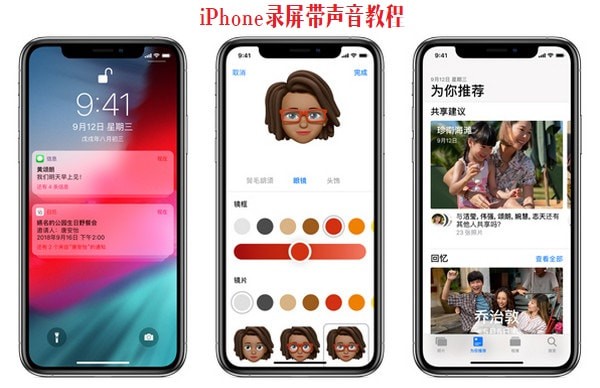
 设置方法:
设置方法:1.点击进入手机的【设置】功能;
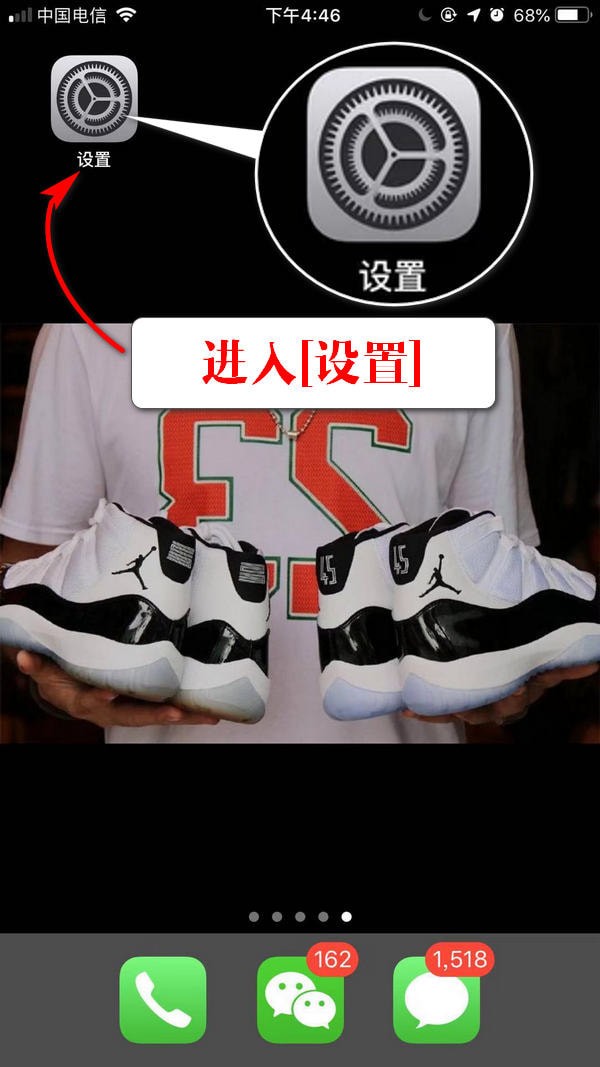
2.点击进入【控制中心】;
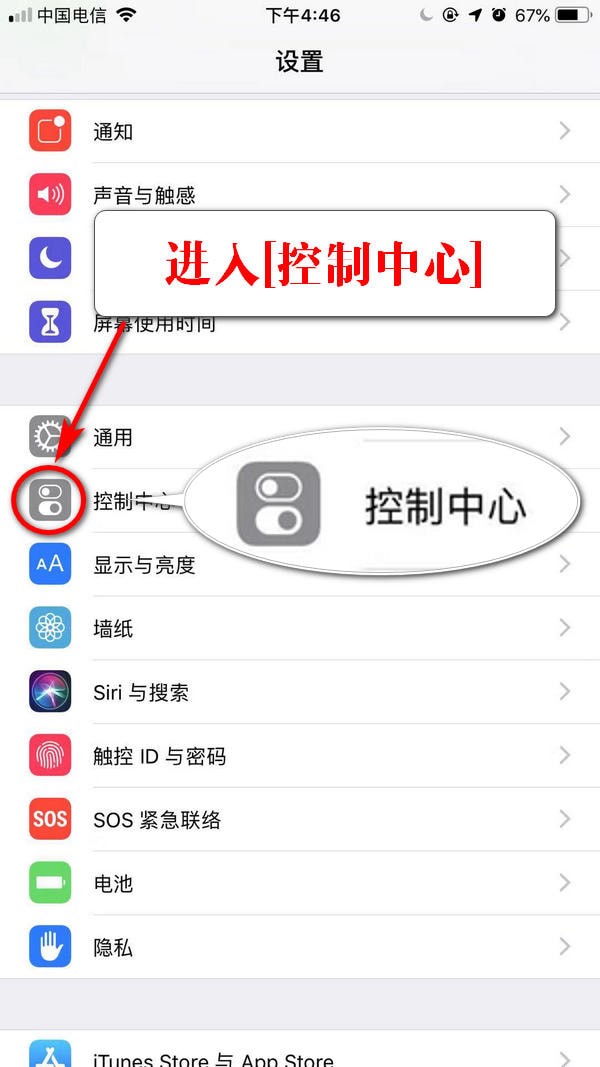
3.点击进入【自定控制】;
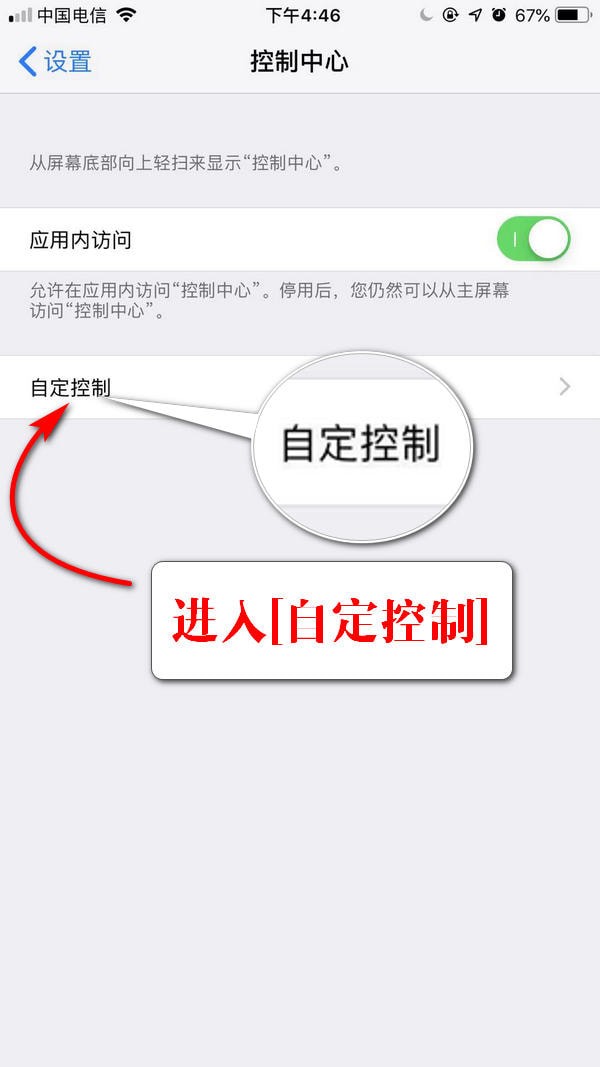
4.将【屏幕录制】添加;
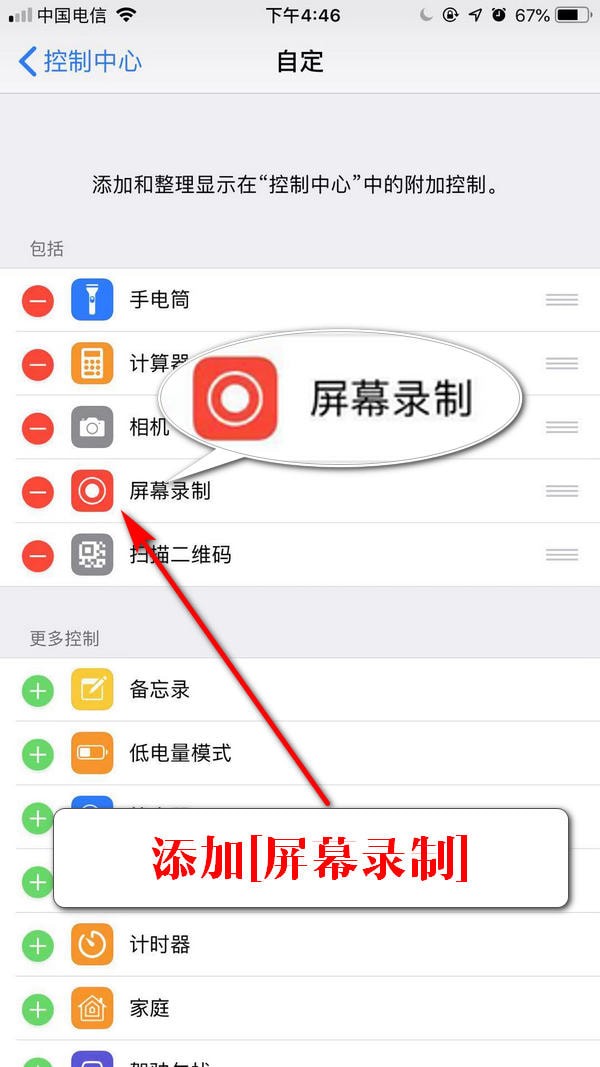
5.
 注意:回到手机界面,从下往上滑动显示出控制界面,如果需要录制声音的话,按住【录屏】按钮不松;
注意:回到手机界面,从下往上滑动显示出控制界面,如果需要录制声音的话,按住【录屏】按钮不松;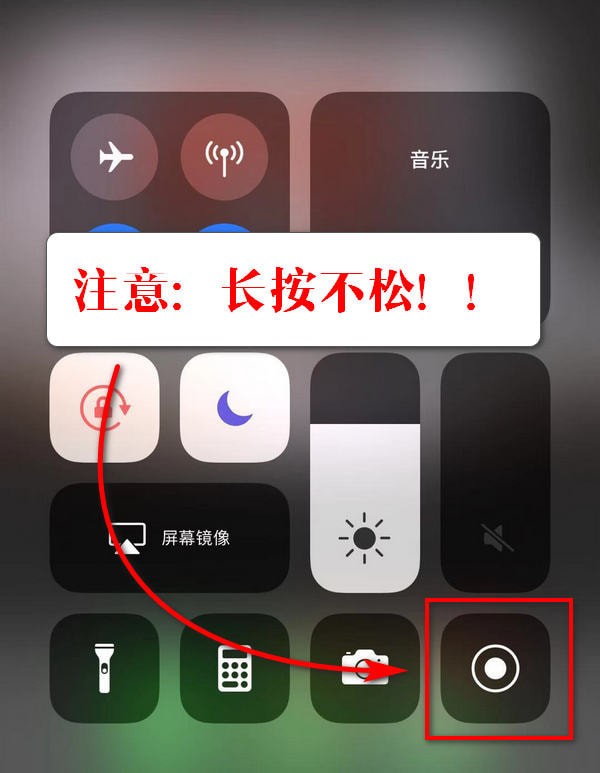
6.点击【麦克风】按钮;
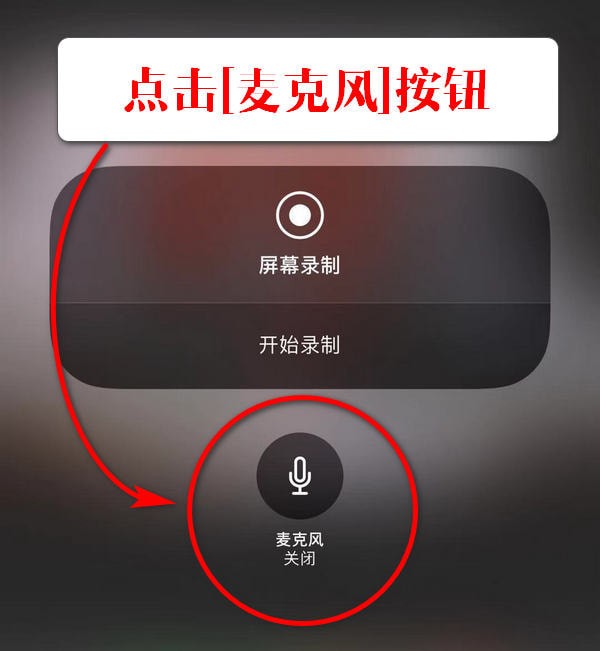
7.打开【麦克风】之后的录屏都是有声音的辣;
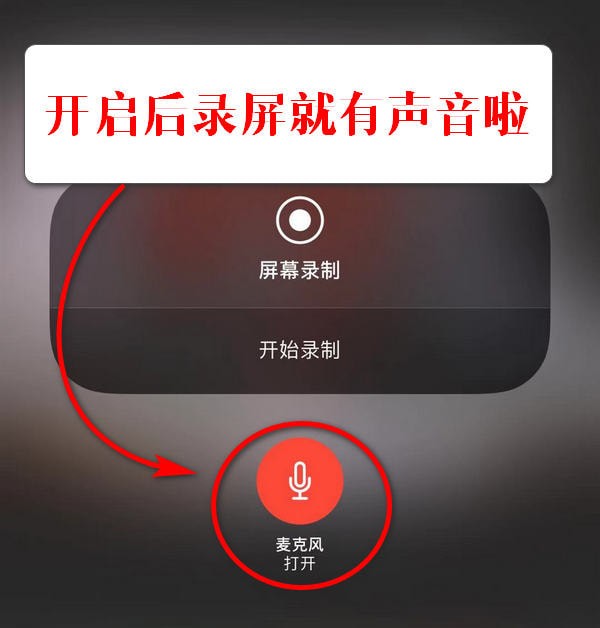 苹果应用引领新的上网速度革命,给您带来超快体验。
苹果应用引领新的上网速度革命,给您带来超快体验。
关键词:iPhone怎样录屏幕视频 iPhone录屏带声音图文详细教程